我们经常会用到Word来编辑文档,经常需要在文档中插入各种序号。如果一个个手动输入这些序列号,会降低我们的工作效率。那么,这种情况下,我们该怎么办呢?今天,小编就教各位Word中设置自动生成序号的小技巧,大家一起来学习吧!
首先,打开我们需要处理的Word文档,选择需要设置自动生成序号的内容;
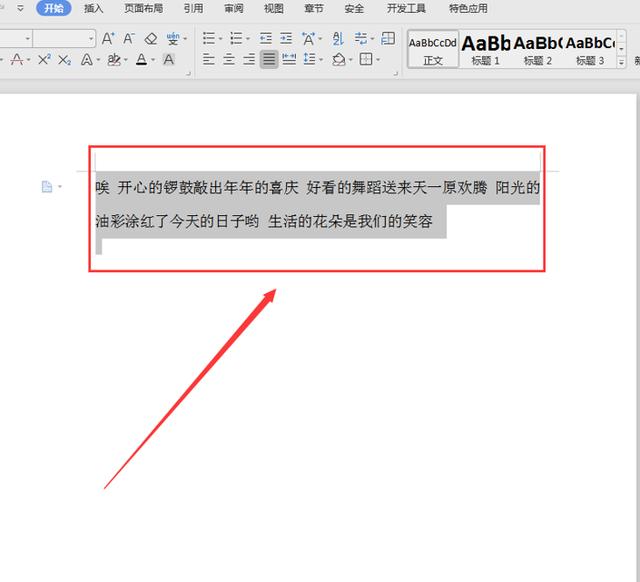
然后,切换到【开始】页面,选中【编号】图标,单击该图标右侧的倒三角符号,根据我们的需要选择右侧的编号样式;
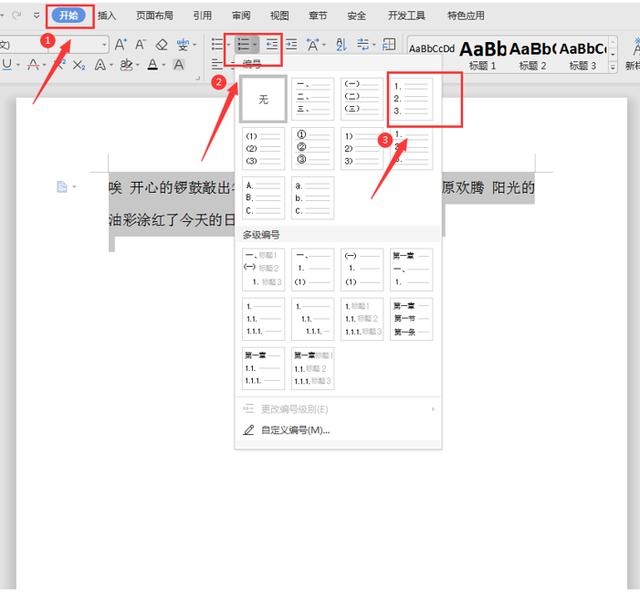
当我们返回Word文档时,就会发现选中的内容前面已经自动出现序号“1”了:
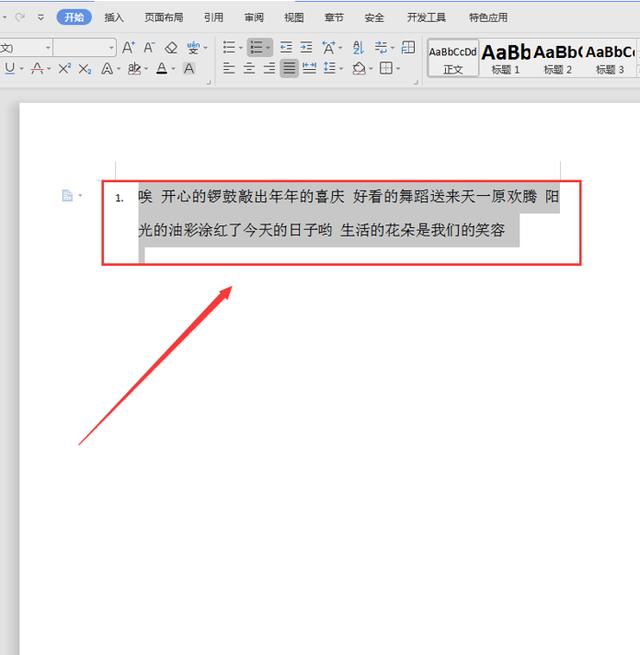
我们切换到下一行,就会发现在首行左侧出现了序号“2”,说明自动生成序号设置成功:
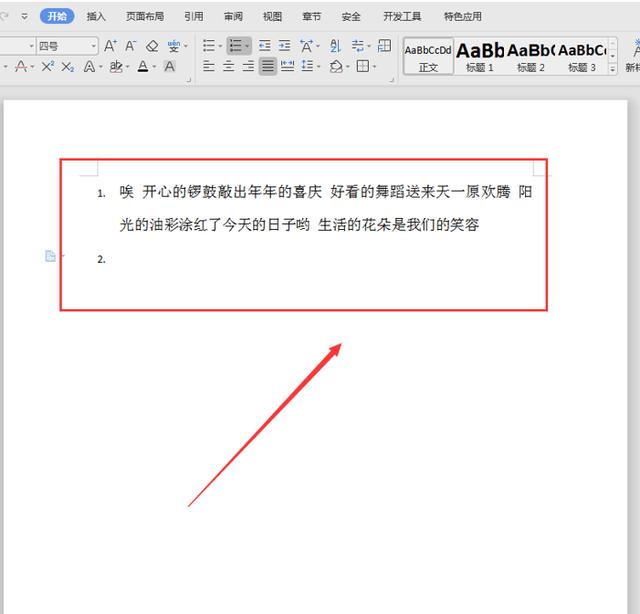
还有一种方法可以设置自动生成序号,就是选中内容,单击鼠标右键,选择【项目符号和编号】;
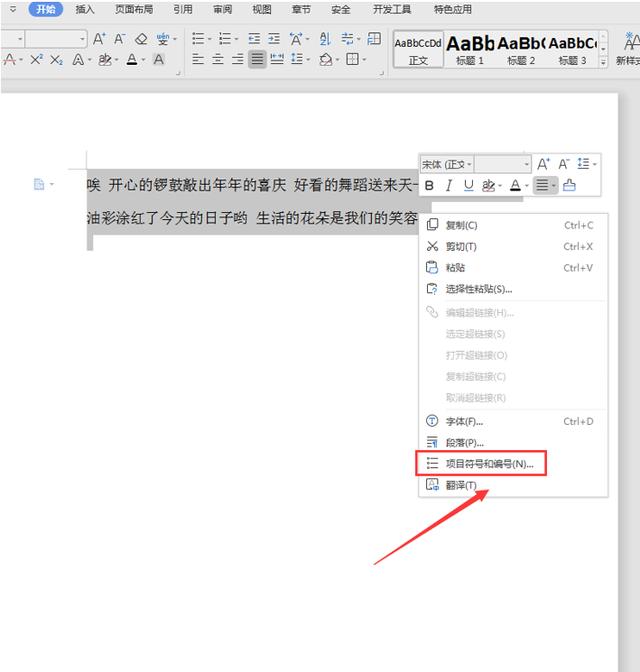
在弹出的项目符号和编号面板,切换到【编号】,然后选择需要的样式,按【确认】即可:
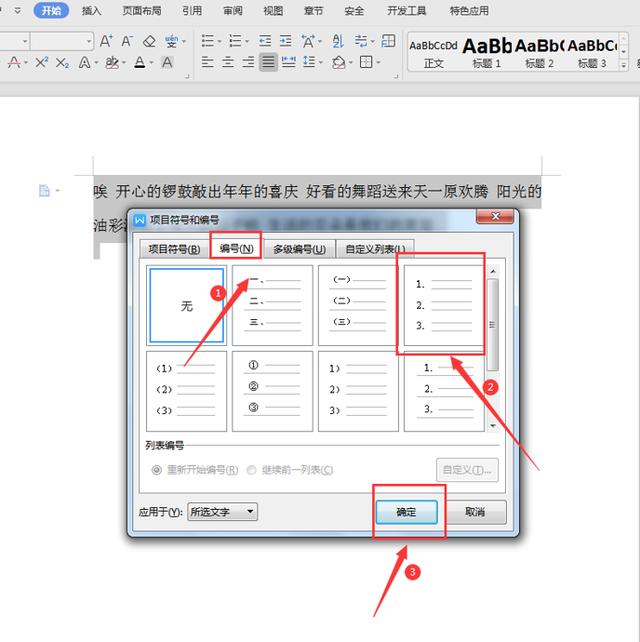
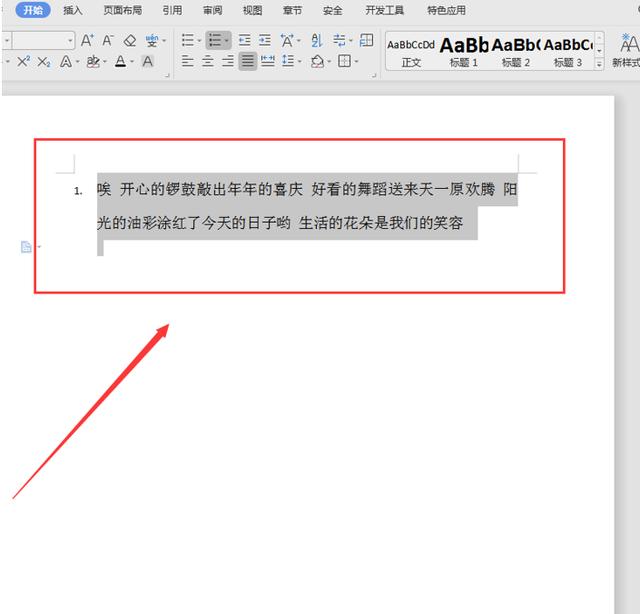
那么,在Word文档技巧中,Word中设置自动生成序号的操作方法是不是非常简单呢,你学会了吗?





















 2945
2945

 被折叠的 条评论
为什么被折叠?
被折叠的 条评论
为什么被折叠?








